Pod koniec 2017 r. LinkedIn dołączył do ruchu wideo społecznościowego, dodając natywne przesyłanie wideo. Wkrótce potem dodali możliwość przesyłania filmów do LinkedIn z interfejsu internetowego, co jeszcze bardziej ułatwiło uzyskiwanie treści marketingu wideo na LinkedIn. Od tego czasu marketerzy z dużą skutecznością wykorzystywali filmy na LinkedIn, ponieważ platforma mediów społecznościowych stała się miejscem, do którego można oglądać treści wideo związane z biznesem. Ale jeśli umieszczasz filmy na LinkedIn, prawdopodobnie zastanawiasz się… czy powinienem dodawać napisy do filmów na LinkedIn?
Odpowiedź jest prosta:TAK! Czemu? Widzisz, oto umowa z LinkedIn. Filmy na LinkedIn zaczynają się automatycznie odtwarzać w kanale, a widzowie muszą oglądać przez co najmniej 3 sekundy, aby zostało to zaliczone jako wyświetlenie. Ustawienia użytkownika określają, czy filmy są automatycznie odtwarzane w kanale, czy nie. Jednak filmy z LinkedIn są zawsze odtwarzane automatycznie po wyciszeniu.
Wiemy więc, że Twój film będzie zawsze wyciszony, gdy rozpocznie się automatyczne odtwarzanie w czyimś kanale. Ale jest też bardzo duża szansa, że Twoi obserwatorzy będą nadal oglądać to po cichu – w końcu statystyki pokazują, że 80% filmów społecznościowych jest oglądanych w trybie wyciszenia. Oznacza to, że OGROMNA część odbiorców może przegapić Twój film. Dlatego tak ważne jest dodawanie napisów do filmów na LinkedIn.
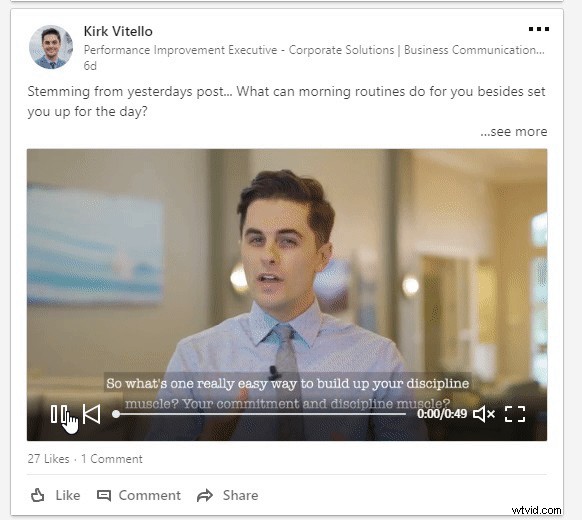
Misją Zubtitle jest ułatwienie dodawania napisów do dowolnego filmu, pomagając Ci zwiększyć zasięg i zaangażowanie Twoich filmów. Dzięki naszemu najnowocześniejszemu oprogramowaniu możesz przygotować swój film do mediów społecznościowych w zaledwie kilka minut. Ciężko pracowaliśmy, aby Zubtitle było punktem kompleksowej obsługi dla edytorów wideo, w którym jednym kliknięciem można dodawać napisy czasowe, przycinać i zmieniać rozmiar wideo, dodawać nagłówki i pasek postępu, dołączać logo i w pełni oznakować swój film. .. wszystko za pomocą jednego narzędzia.
Jak dodawać napisy do filmów na LinkedIn
1. Utwórz konto Zubtitle i prześlij swój film
Nasz bezpłatny plan pozwala założyć konto w Zubtitle i tworzyć dwa filmy miesięcznie. Po prostu prześlij swój plik wideo do Zubtitle, klikając żółty Dodaj nowy film w prawym górnym rogu.
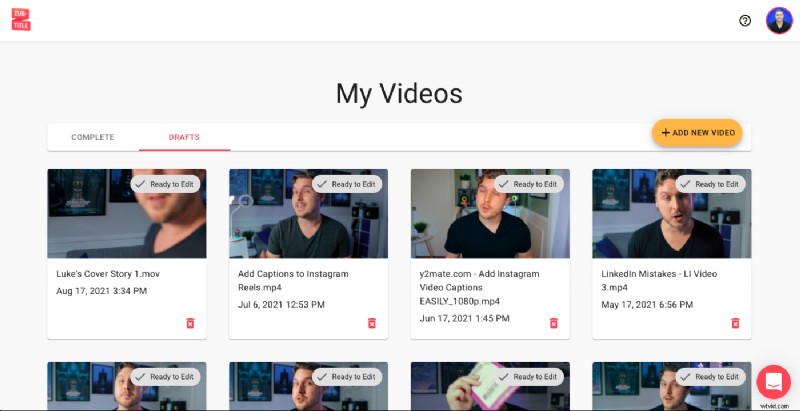
Zubtitle automatycznie dokonuje transkrypcji dźwięku z Twojego pliku i generuje napisy czasowe. To nie magia, ale jest blisko 😆
2. Przytnij swój film
Po prostu kliknij style napisów w prawym panelu, aby zmienić czcionkę i tło napisów. Zaraz po przesłaniu będziesz mieć możliwość skrócenia długości filmu. Po prostu użyj przesuwanego paska i kliknij Rozpocznij edycję przycisk, gdy skończysz. Możesz także całkowicie pominąć krok przycinania.
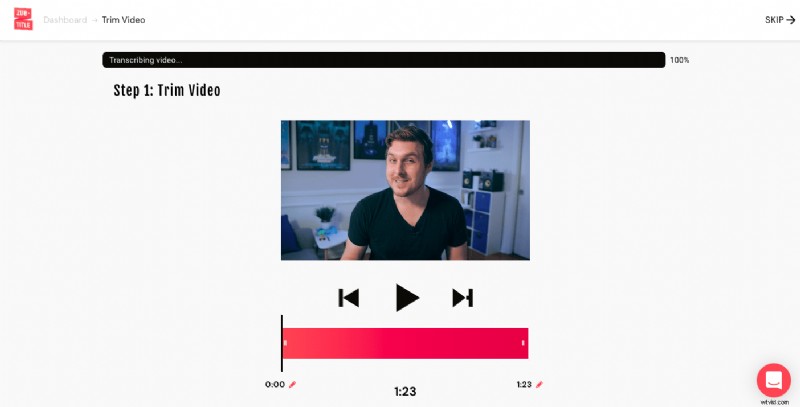
3. Edytuj swoje napisy
Technologia zamiany mowy na tekst nie jest w 100% dokładna. Dlatego zawsze dobrze jest dokładnie sprawdzić napisy, aby upewnić się, że wszystko wygląda idealnie. Możesz łatwo edytować gramatykę lub pisownię, a także dostosowywać czas napisów, używając prostego edytora tekstu typu „wskaż i kliknij”. Jest to również sekcja, w której możesz dodać nagłówek.
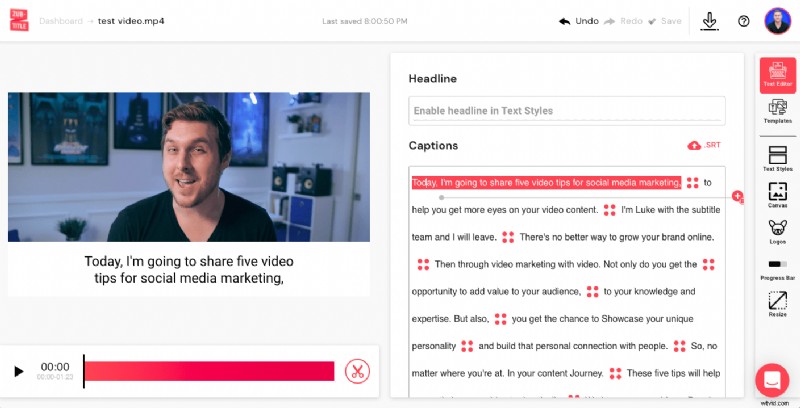
4. Stylizuj swój film
Możesz skorzystać z naszej funkcji Szablony, aby szybko nadać styl filmowi, wybierając gotowy szablon z Domyślnego lista (istnieje wiele stylów i rozmiarów).
Możesz też w pełni spersonalizować i oznakować swój film, przechodząc w dół bocznego menu i samodzielnie wybierając każdą funkcję. Możesz dodać nagłówek, zmienić kolory tekstu i tła, przesłać własne niestandardowe czcionki, dostosować położenie, dodać logo lub pasek postępu i nie tylko.
Pamiętaj, że jeśli zdecydujesz się dostosować własną stylizację wideo zamiast wybierać gotowy szablon, możesz zapisać całą stylizację jako własny niestandardowy szablon, aby wszystko było gotowe do wykorzystania w następnym filmie!
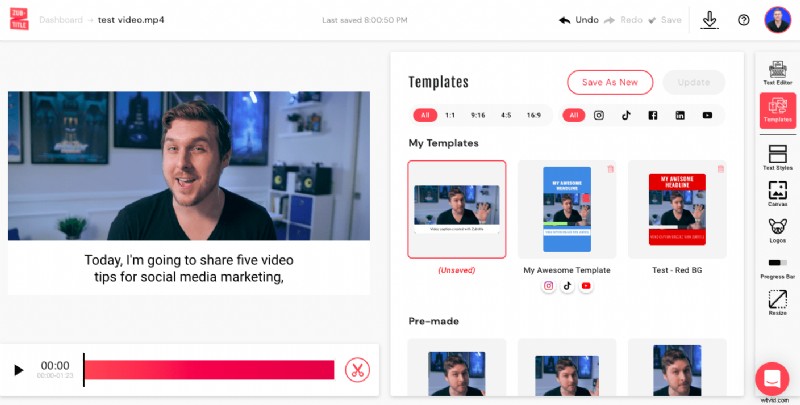
5. Pobierz swój nowy film
Wystarczy wybrać przycisk pobierania w prawym górnym rogu, aby wyrenderować nowy film i pobrać go na komputer lub urządzenie.
6. Prześlij swój nowy film z napisami na LinkedIn
Ze strony głównej swojego konta LinkedIn (z interfejsu internetowego lub mobilnego) możesz przesłać swój film bezpośrednio do nowego posta. Po prostu wybierz nowo zoptymalizowany film z LinkedIn i kliknij Opublikuj!
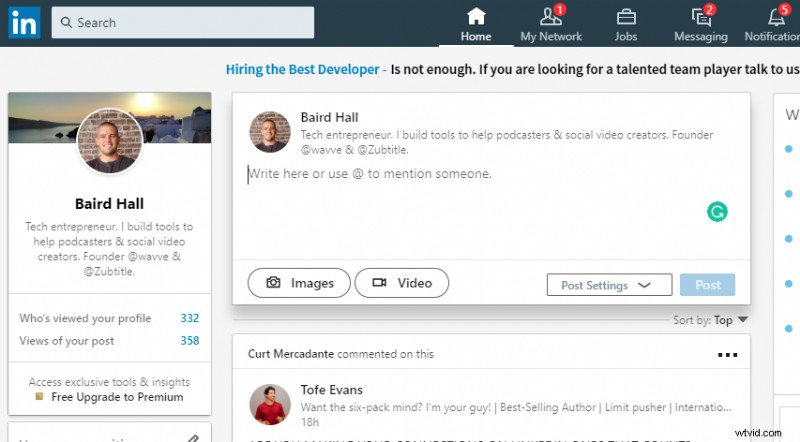
Czy jesteś gotowy, aby dodać napisy do filmów na LinkedIn?
Zarejestruj bezpłatne konto Zubtitle już dziś, aby rozpocząć! Dzięki naszemu bezpłatnemu abonamentowi możesz tworzyć dwa filmy miesięcznie. Aby utworzyć do 10 filmów miesięcznie (i usunąć znak wodny Zubtitle), sprawdź nasz plan standardowy.
